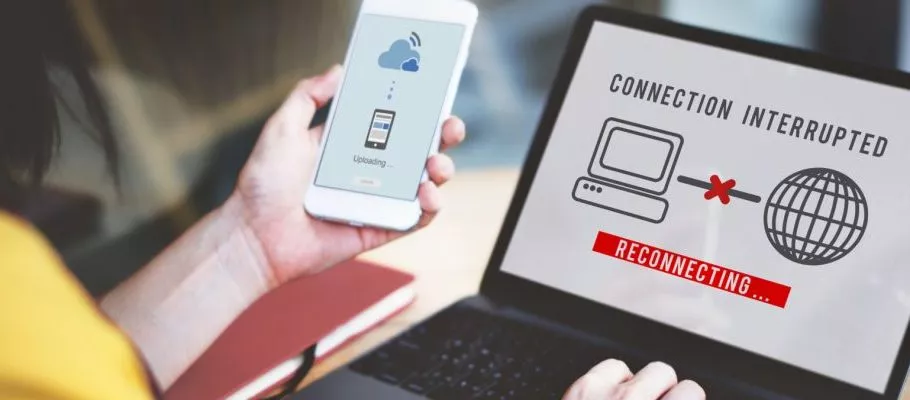
آموزش دانلود وبسایت برای دسترسی همیشگی آفلاین
اگرچه در حال حاضر دسترسی به اینترنت ساده تر از گذشته شده، اما به هر ترتیب ممکن است بخواهید دسترسی به برخی وبسایتها را به صورت آفلاین هم برای خودتان فراهم کنید. در این مطلب ...
اگرچه در حال حاضر دسترسی به اینترنت ساده تر از گذشته شده، اما به هر ترتیب ممکن است بخواهید دسترسی به برخی وبسایتها را به صورت آفلاین هم برای خودتان فراهم کنید.
در این مطلب روشهایی ساده برای دانلود وبسایتها مطرح خواهیم کرد که با طی کردن آن، میتوانید به آخرین نسخه از هر وبسایت به طور کامل دسترسی داشته باشید.
لازم به ذکر است با استفاده از روشهای گفته شده در این مطلب، شما تنها به نسخهی دانلود شده دسترسی خواهید داشت و بدیهی است که به صورت آفلاین متوجه بروزرسانی وبسایتها نخواهید شد. با ما همراه باشید.
۱. دانلود وبسایت با استفاده از WebCopy
WebCopy که ساختهی شرکت Cyotek است لینک مربوط به یک وبسایت را میگیرد و همهی لینکها، صفحات و فایلهای صوتی و تصویری آن را پیگیری مینماید. با یافتن صفحات بیشتر از هر وبسایت، فرایند یافتن لینکها، صفحات و فایلهای صوتی و تصویری تکرار میشود تا به طور کامل، کل وبسایت را پیدا کند. سپس به کاربر اجازه میدهد تا بخشهای مورد نظر خود را برای دانلود انتخاب کند.
موضوع جالب راجع به WebCopy بهرهمندی این نرم افزار از امکان ایجاد چند پروژه است که هرکدام میتوانند شامل دستورات و تنظیمات مربوط به خود باشند. این موضوع باعث میشود که فرایند دانلود مجدد وبسایتها ساده تر انجام پذیرد.
یک پروژه ممکن است یک کپی از چندین وبسایت باشد، بنابراین سعی کنید در استفاده از آنها نظم خاصی را پی بگیرید. برای دانلود یک وبسایت از طریق این نرم افزار کافیست مراحل زیر را طی کنید:
- نرم افزار را نصب و اجرا نمایید.
- به بخش File > New بروید تا یک پروژهی جدید ایجاد کنید.
- لینک مربوط به وبسایت مورد نظر خود را در بخش Website وارد کنید.
- محل ذخیره سازی را مشخص کنید.
- تنظیمات مربوط به Project > Rules را بنابر احتیاجات خود تنظیم نمایید. (برای اطلاعات بیشتر به این لینک مراجعه کنید).
- سپس به مسیر File > Save As بروید تا پروژهی خود را ذخیره سازی کنید.
- گزینهی Copy Website را از بخش ابزار (toolbar) انتخاب کنید تا فرایند دانلود وبسایت آغاز گردد.
بعد از پایان کپی، شما میتوانید نتیجه را در تب Result مشاهده کنید. در این تب به شما نتیجهی نهایی راجع به هر صفحه به صورت جداگانه نمایش داده میشود. ارورها نیز در تبی جداگانه به نمایش درخواهند آمد. همچنین ممکن است در فرایند دانلود نرم افزار بالاجبار برخی از فایلها و یا صفحات را نادیده گرفته باشد که این فایلها نیز در بخشی جداگانه نمایش داده خواهند شد.
برای این که وبسایت را به صورت آفلاین مشاهده نمایید، کافیست با استفاده از فایل اکسپلورِر به محل ذخیره سازی وبسایت رفته و index.html (گاهی اوقات index.htm) را در یکی از مرورگرهایتان اجرا نمایید.
لازم به ذکر است که این نرم افزار تنها برای ویندوز در دسترس قرار دارد.
۲. دانلود وبسایت با استفاده از HTTrack
نرم افزار HTTrack که نسبت به اپلیکیشن WebCopy شناخته شده تر است، شاید به خاطر متن باز بودن کمی بهتر از گزینهی قبلی تلقی شود. همچنین یکی دیگر از مزیتهای این نرم افزار در دسترس بودن آن برای پلتفرمهای لینوکس، ویندوز و اندروید محسوب میشود. البته تا حدی رابط کاربری ناخوشایندی را در اختیار دارد که میتوانست خیلی بهتر از اینها باشد. اما این نرم افزار به خوبی میتواند نیازهایتان را برطرف کند.
مثل WebCopy این نرم افزار هم قادر به ایجاد پروژههای مختلف است که این موضوع میتواند به شما در دانلودهای مجدد وبسایتها کمک شایانی برساند. برای دانلود کامل یک وبسایت با استفاده از HTTrack کافیست مراحل زیر را طی کنید:
- نرم افزار را نصب و اجرا نمایید.
- گزینهی Next را بزنید تا پروژهی جدید ایجاد گردد.
- نامی برای پروژهتان انتخاب کنید و سپس محل ذخیرهسازی شده را مشخص و Next را بزنید.
- گزینهی Download web site را برای بخش Action انتخاب کرده و سپس لینک وبسایت را در بخش Web Addresses وارد کنید. توجه داشته باشید که در هر خط تنها میتوانید یک URL وارد نمایید. البته میتوانید همهی URL ها را در یک فایل TXT ایجاد کنید و سپس آن را در نرم افزار ایمپورت نمایید. روشی بهینه تر برای دانلود چند وبسایت به طور همزمان. حالا Next را بزنید.
- پارامترهای مورد نظر خود را انتخاب و در نهایت گزینهی Finish را فشار دهید.
بعد از پایان یافتن دانلود شما میتوانید با رفتن به محل ذخیرهسازی شدهی وبسایت، و با باز کردن فایل index.html یا index.htm وبسایت دانلود شده را به طور آفلاین مشاهده کنید.
۳. دانلود وبسایت با استفاده از SiteSucker
اگر از کاربران سیستم عامل مک باشید، بهترین گزینه برای شما SiteSucker خواهد بود. این نرم افزار ساده میتواند به راحتی تمامی یک وبسایت را به طور کامل با همهی کاربردها و ساختارهایش برایتان دانلود کند. این نرم افزار از رابط کاربری بسیار مناسبی برخوردار است و کار با آن بسیار ساده محسوب میشود. کافیست URL وبسایت مورد نظر خود را در بخش URL مشخص شده در نرم افزار وارد کرده و سپس Enter را بزنید.
یکی از ویژگیهای مناسب این نرم افزار، امکان دانلود وبسایت در یک فایل است که باعث میشود در آینده بتوان به راحتی دانلود وبسایتها را با همان ساختار قبلی متوقف کرد و سپس مجددا به دانلود ادامهی وبسایت پرداخت.
البته این نرم افزار رایگان نیست و قیمت آن ۵ دلار است. نرم افزار یاد شده هیچ نسخهی رایگان یا دورهی رایگانی ندارد که یکی از بزرگترین نقاط ضعف آن محسوب میشود. آخرین نسخهی این نرم افزار نیاز دارد تا شما از سیستم عامل های سیرا بهرهمند شده باشید. نسخههای قدیمی تر این نرم افزار برای MacOS های قدیمی تر موجود است اما ممکن است برخی ویژگیها را نداشته باشد.
۴. دانلود وبسایت با استفاده از Wget
Wget یک دستور خط فرمان است که میتوانید با استفاده از آن همهی فایلهای موجود در پروتکلهای HTTP و FTP را دریافت کنید. از آنجایی که وبسایتها عموما در مسیر HTTP قرار گرفتهاند، و بیشتر فایلهای صوتی و تصویری از طریق HTTP یا FTP در دسترس قرار دارند، استفاده از Wget میتواند بسیار مثمر ثمر واقع شود.
از آنجایی که Wget به صورت تک تک فایلها را دانلود میکند، میتوان با استفاده از دستور زیر، یک لینک به آن داد تا به طور خودکار از طریق این لینک، همهی لینکهای داخلی را نیز دانلود نماید: (بدیهی است که به جای WEBSITE_NAME باید URL مربوط به وبسایت را وارد کنید)
wget -r -//WEBSITE_NAME
البته، برخی از وبسایتها ممکن است این موضوع را متوجه شوند و اجازهی دانلود را ندهند. برای اینکه از این موضوع رها شوید کافیست خودتان را در قالب یک مرورگر جا بزنید:
wget -r -p -U Mozilla //WEBSITE_NAME
اگر میخواهید تا حدی مودبانه تر به این کار بپردازید، بهتر است با ایجاد یک محدودهی سرعت دانلود برای خود، فشار از وبسایت را کاهش دهید. برای این کار از دستور زیر استفاده کنید:
wget -r -p -U Mozilla --wait=10 --limit-rate=35L //WEBSITE_NAME
لازم به ذکر است که Wget به راحتی از طریق ترمینال نرم افزارهای لینوکس در دسترس قرار دارد. روی سیستم عامل مک شما میتوانید با استفاده از دستور زیر آن را نصب نمایید:
brew install wget
در ویندوز این امکان موجود نیست و باید شما از این نسخهی پورت شده استفاده کنید.















برای گفتگو با کاربران ثبت نام کنید یا وارد حساب کاربری خود شوید.